O que é
O Lançamento rápido é indicado quando você precisa registrar uma conta a pagar ou conta a receber e já realizar sua quitação no momento do lançamento.
É ideal para contas pontuais, como gastos com papelaria, chaveiro ou ferragista, que acontecem de forma imediata e geralmente não exigem planejamento prévio.
Existem dois modos de realizar o lançamento rápido: manualmente ou importando um arquivo de planilha. Neste conhecimento, você aprenderá como utilizar ambas as opções.
Dica: utilize o lançamento rápido para agilizar o registro de despesas ou receitas do dia a dia, garantindo que todos os lançamentos pontuais sejam feitos corretamente e sem atrasos na gestão financeira.
Permissão necessária
É necessário ter a permissões “9.29 – Lançar contas a pagar/receber no financeiro” e “9.32 – Visualizar lançamentos” habilitadas no perfil de acesso do módulo ADM.
Como fazer
1. No módulo financeiro, no menu clique em “Lançamento Rápido“;
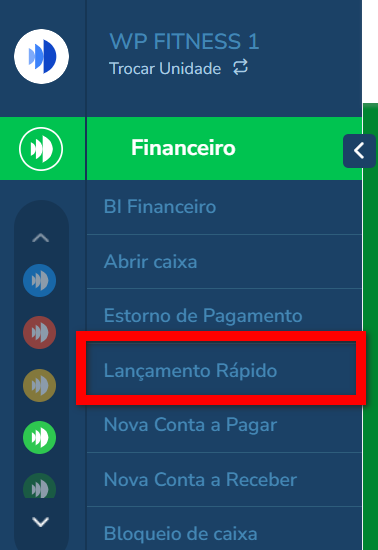
Lançamento rápido manual
1. Será apresentado a tela para cadastro na guia “Dados do lançamento“;

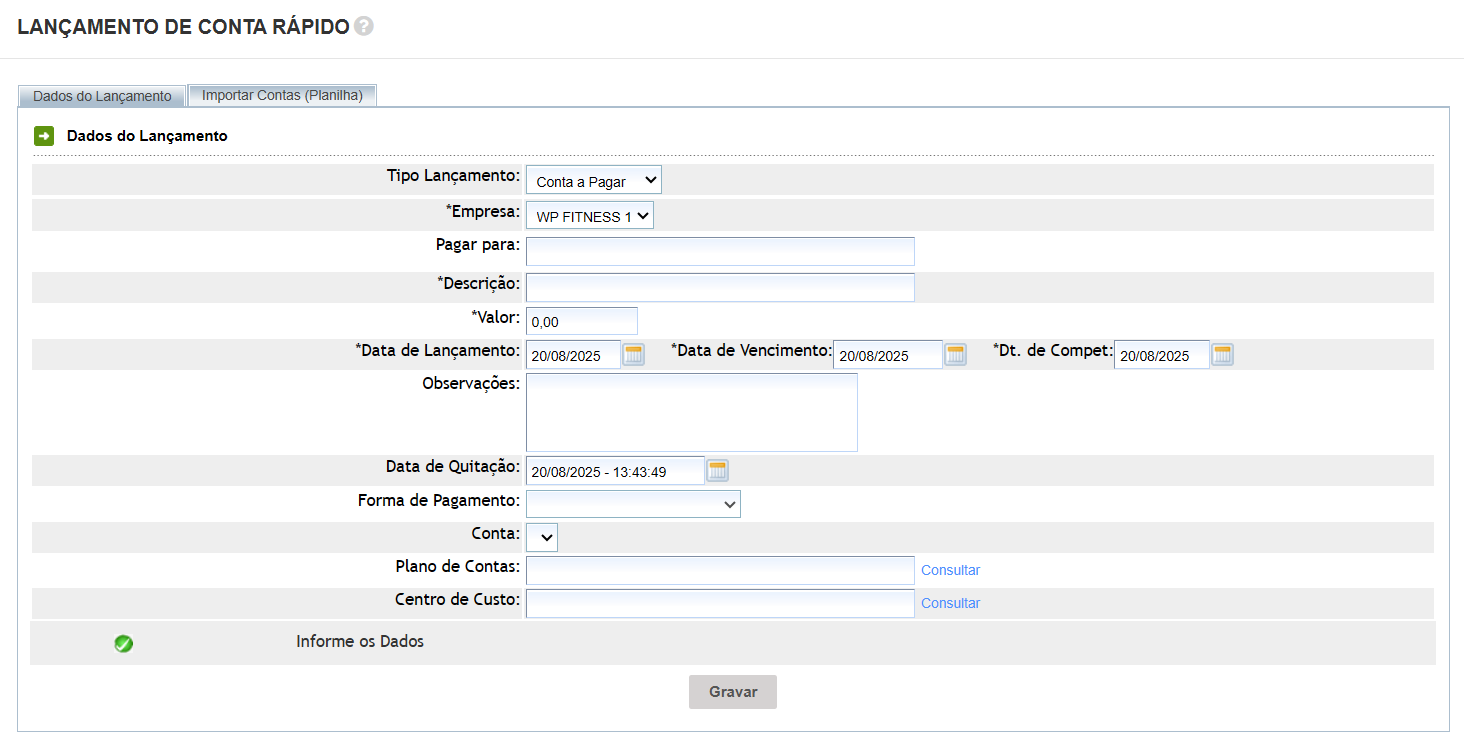
- Tipo lançamento: escolha se a conta é a pagar ou a receber;
- Empresa: selecione a empresa a qual pertence à conta;
- Pagar para: selecione a empresa ou pessoa para qual está fazendo o pagamento ou de quem está recebendo;
- Descrição: informe a descrição desta conta. Essa descrição será apresentada nos relatórios do financeiro;
- Data de Lançamento: selecione a data que está lançando esta conta. Por padrão, o sistema já preenche com a data do dia;
- Data de Vencimento: selecione a data de vencimento desta conta. Por padrão, o sistema já preenche com a data do dia;
- Dt. de Compet: selecione a data de competência desta conta. Por padrão, o sistema já preenche com a data do dia;
- Observações: se necessário, informe alguma observação sobre esta conta;
- Data de quitação: selecione a data em que esta conta foi quitada (paga). Por padrão, o sistema já preenche com a data do dia;
- Forma de pagamento: escolha qual a forma que foi paga;
- Conta: escolha qual conta será debitado/creditado o valor;
Atenção: esta opção só apresenta para empresas que possuem o módulo Financeiro Avançado habilitado. É necessário ter um caixa financeiro aberto, para que as contas sejam apresentadas para selecionar. - Plano de contas: informe o plano de contas ao qual pertence o lançamento;
- Centro de custo: informe o centro de custo ao qual pertence o lançamento.
2. Após finalizar o preenchimento, clique em “Gravar” para realizar o lançamento.
Lançamento rápido importando arquivo de planilha
1. Na tela, clique na guia “Importar Contas (Planilha)“;

2. Em seguida clique em “Enviar planilha preenchida“;
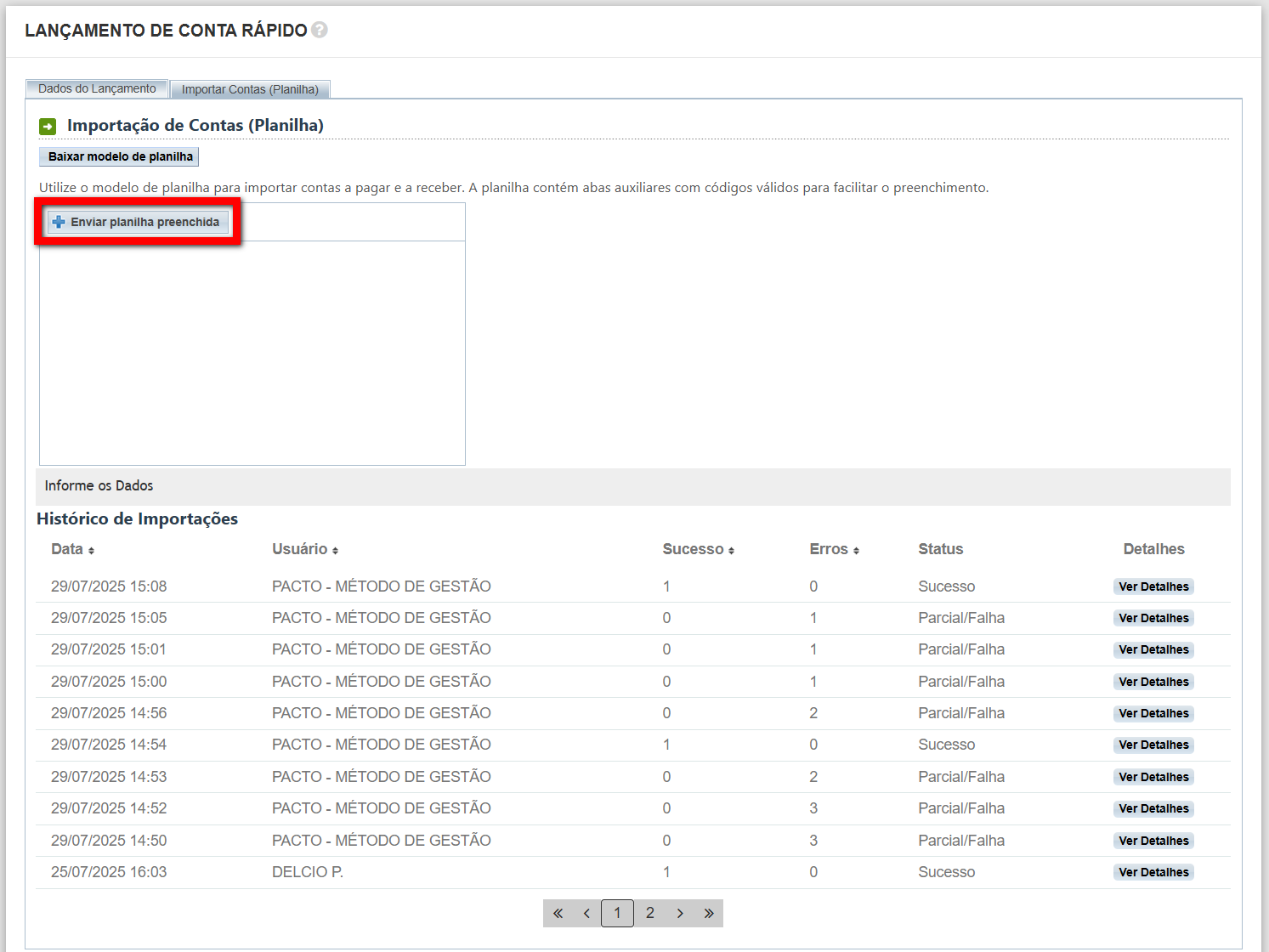
3. Após selecione em seu computador o arquivo preenchido da planilha. O sistema irá carregar os dados;
Atenção: a planilha precisa seguir o modelo disponibilizado pelo sistema. Para aprender como baixar o modelo corretamente, clique aqui.
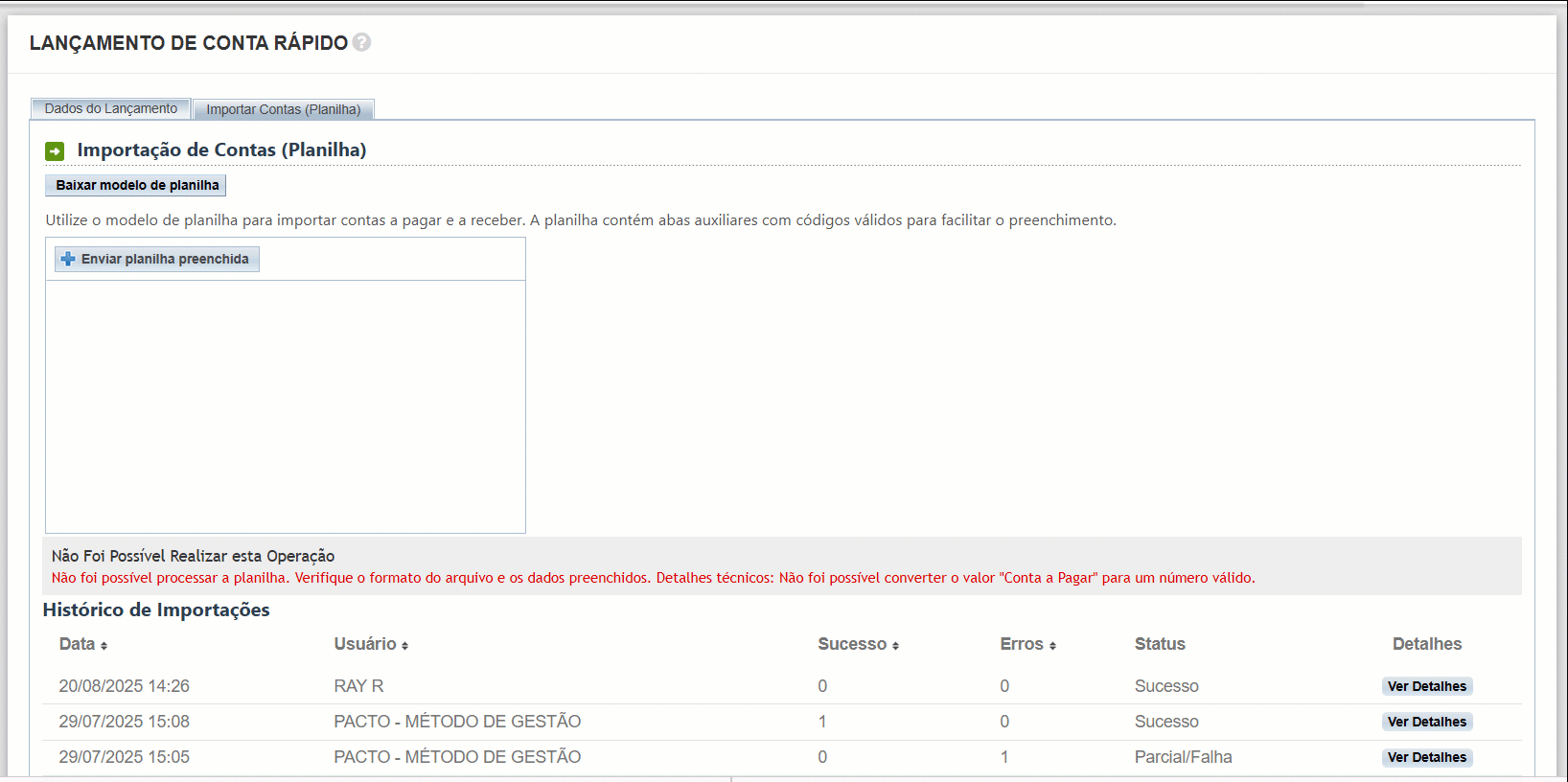
4. Em seguida pode verificar se o arquivo foi importado na sessão de “Histórico de importação“;
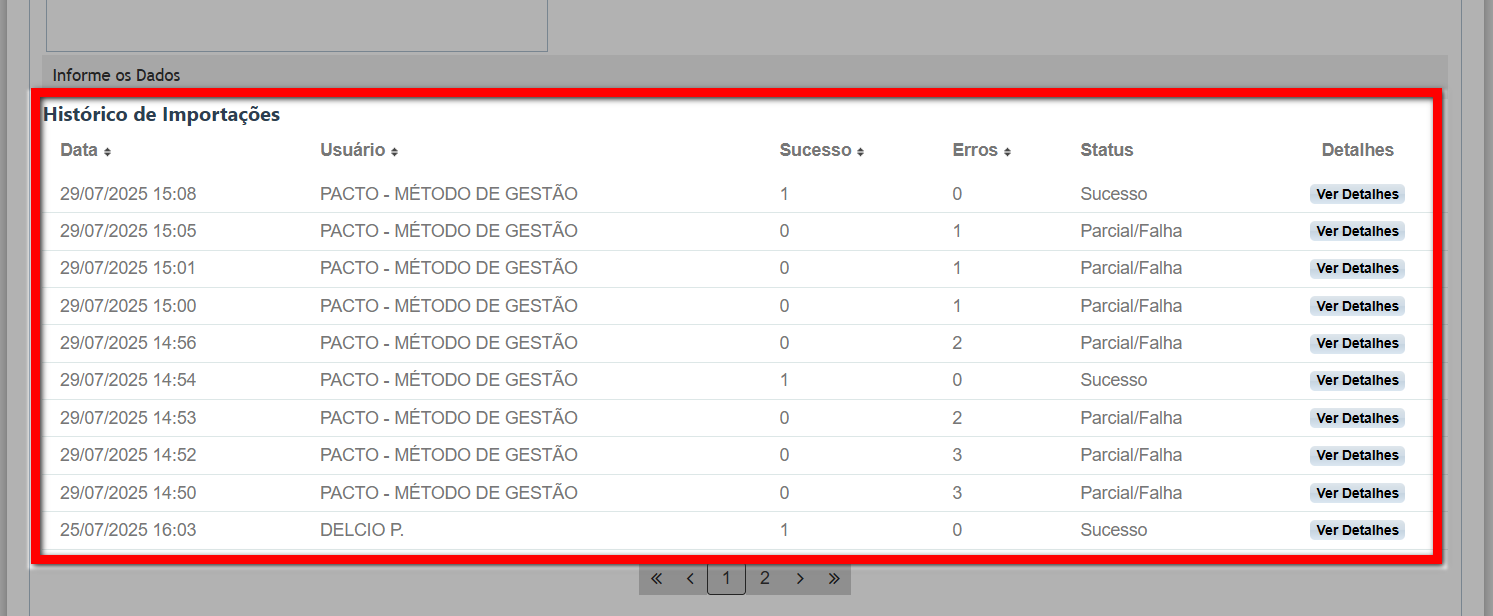
5. Em seguida volte para guia “Dados do lançamento“;
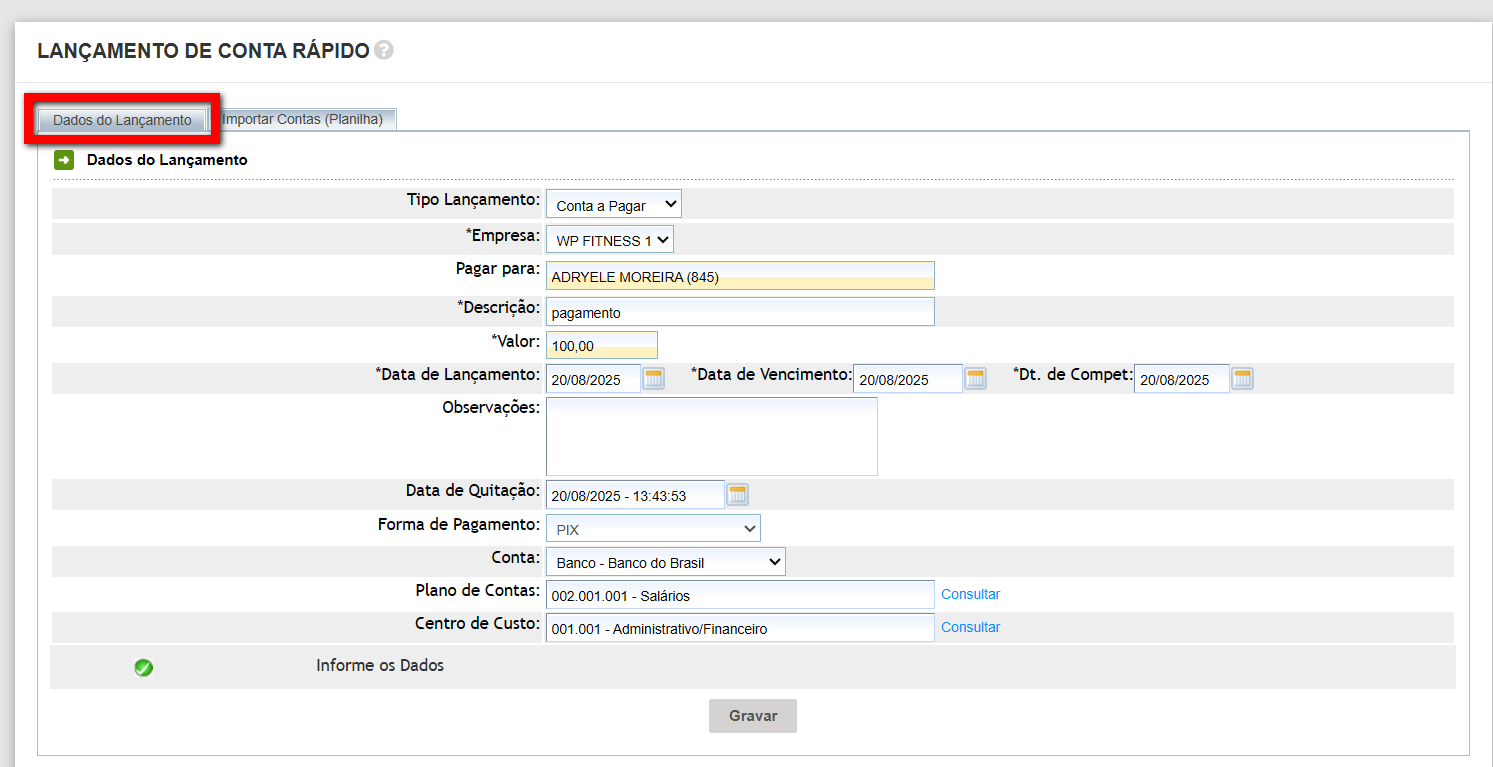
6. Confira se todos os dados foram preenchidos corretamente e, em seguida, clique em “Gravar“;
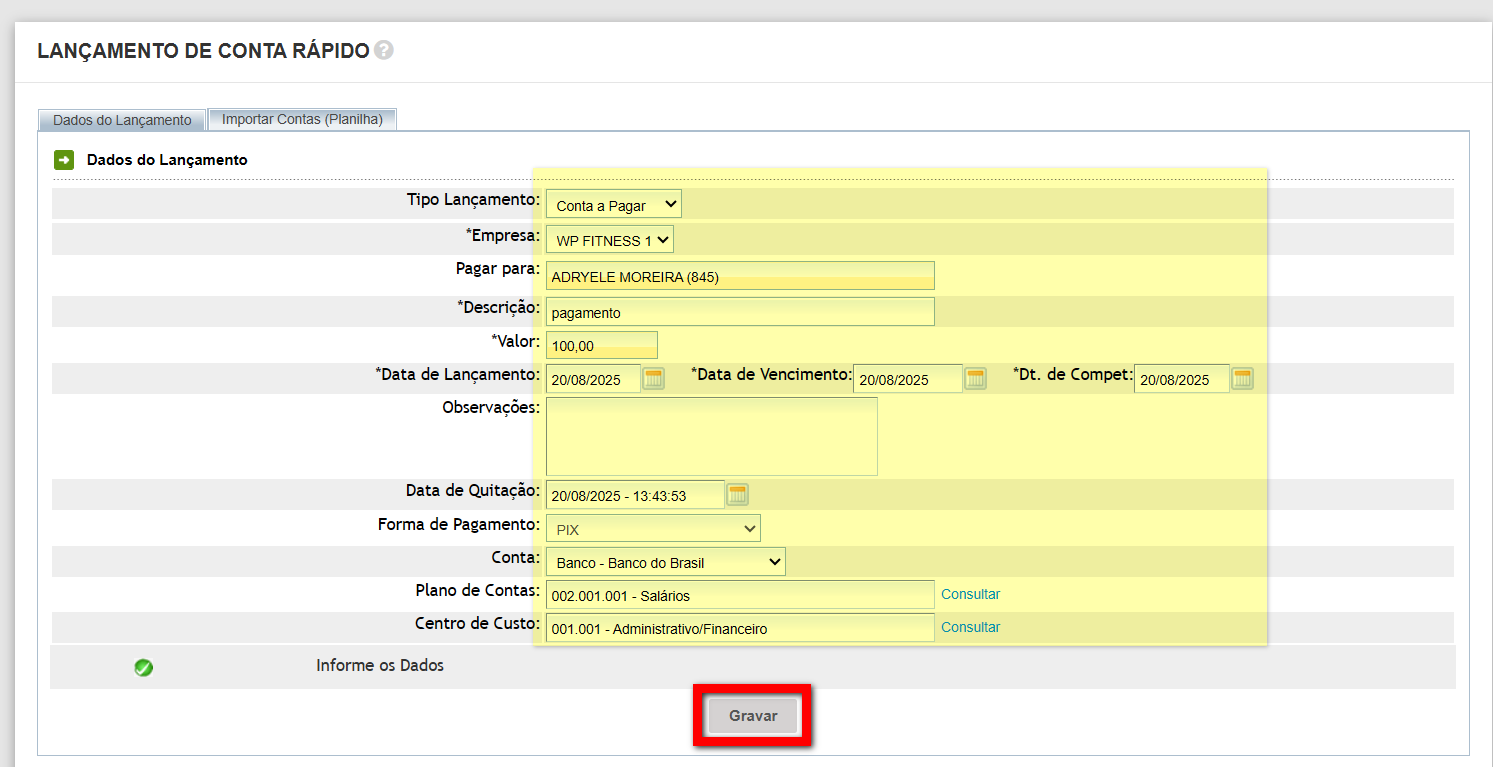
7. Será exibida uma mensagem informando que a conta foi cadastrada com sucesso.
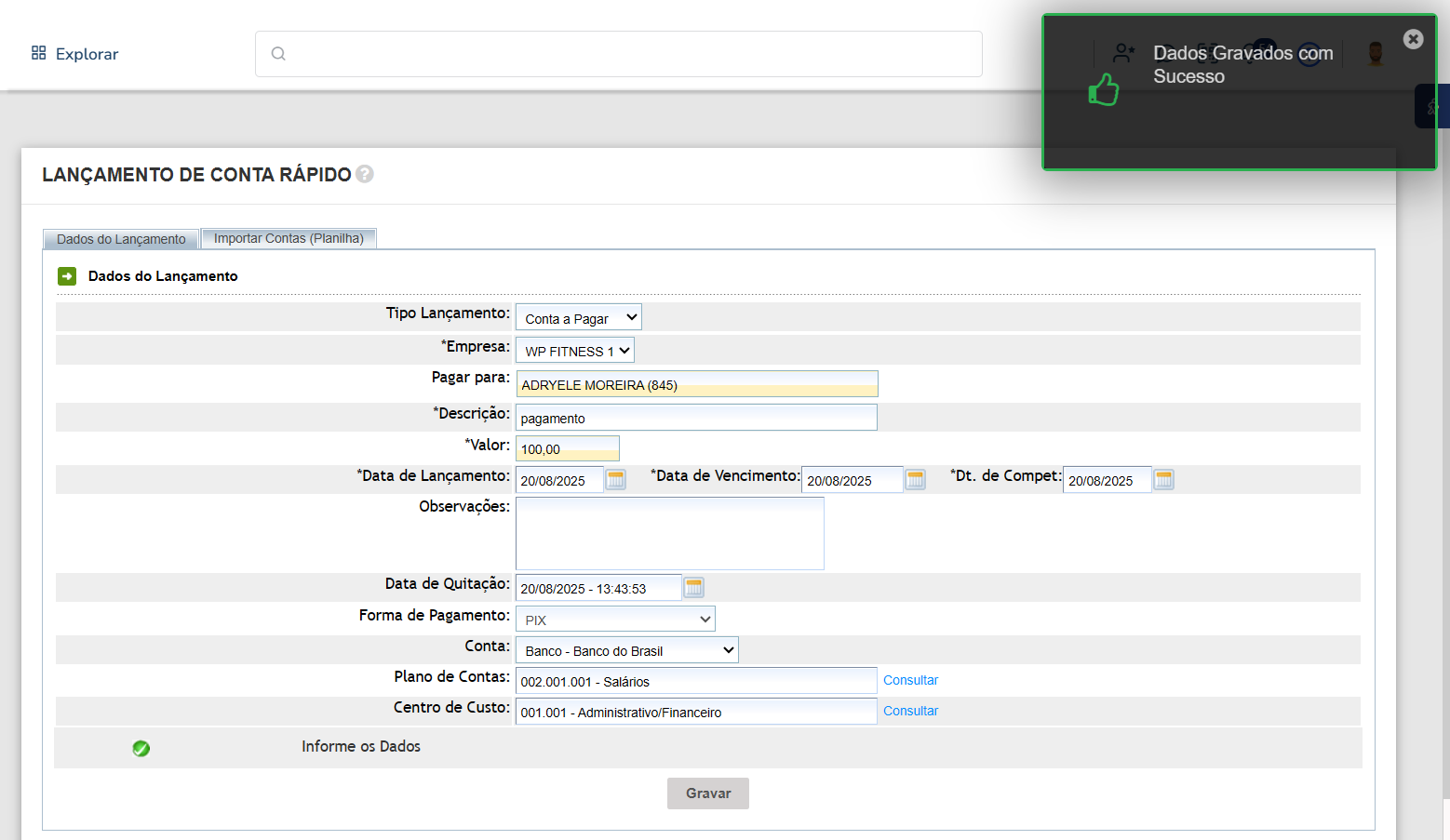
Saiba mais
Para saber mais sobre o relatório ver lançamentos, clique aqui.
Para saber como realizar o lançamento de uma conta a pagar, clique aqui.
Para saber como realizar o lançamento de uma conta a receber, clique aqui.
